Virtuele machines bewaken (voor gevirtualiseerde netwerkfunctie)
In deze sectie wordt beschreven welke optionele hulpprogramma's beschikbaar zijn voor telecomoperators voor het bewaken van de VNET-workloads (Virtualized Network Functions). Met Azure Monitoring Agent (AMA) kunnen logboeken en metrische prestatiegegevens worden verzameld van de virtuele machines (VM' s) waarop VNF's worden uitgevoerd. Een van de vereisten voor AMA is Arc-connectiviteit met Azure (met behulp van Azure Arc voor servers).
Onboarding van extensies met CLI met behulp van verificatie van beheerde identiteiten
Wanneer u bewakingsagents inschakelt op VM's met behulp van CLI, moet u ervoor zorgen dat de juiste versies van CLI zijn geïnstalleerd:
- azure-cli: 2.39.0+
- azure-cli-core: 2.39.0+
- Resourcegrafiek: 2.1.0+
Documentatie voor het starten met Azure CLI, het installeren ervan op meerdere besturingssystemen en het installeren van CLI-extensies.
Arc-connectiviteit
Met Servers met Azure Arc kunt u fysieke Linux-servers en virtuele machines beheren die buiten Azure worden gehost, zoals een on-premises cloudomgeving zoals Operator Nexus. Een hybride machine is een machine die niet wordt uitgevoerd in Azure. Wanneer een hybride machine is verbonden met Azure, wordt deze een verbonden machine, behandeld als een resource in Azure. Elke verbonden machine heeft een resource-id waarmee de machine kan worden opgenomen in een resourcegroep.
Vereisten
Voordat u begint, moet u de vereisten controleren en controleren of uw abonnement en resources aan de vereisten voldoen. Enkele van de vereisten zijn:
- Uw VNF-VM is verbonden met CloudServicesNetwork (het netwerk dat de VM gebruikt om te communiceren met Operator Nexus-services).
- U hebt SSH-toegang tot uw VNF-VM.
- Proxy's en wget installeren:
- Zorg ervoor dat wget is geïnstalleerd.
- Voer de volgende opdracht uit om de proxy in te stellen als een omgevingsvariabele:
echo "http\_proxy=http://169.254.0.11:3128" \>\> /etc/environment
echo "https\_proxy=http://169.254.0.11:3128" \>\> /etc/environment
- U beschikt over de juiste machtigingen voor de VNF-VM om scripts uit te voeren, pakketafhankelijkheden te installeren, enzovoort. Ga voor meer informatie naar de koppeling voor meer informatie.
- Als u servers met Azure Arc wilt gebruiken, moeten de volgende Azure-resourceproviders zijn geregistreerd in uw abonnement:
- Microsoft.HybridCompute
- Microsoft.GuestConfiguration
- Microsoft.HybridConnectivity
Als deze resourceproviders nog niet zijn geregistreerd, kunt u ze registreren met de volgende opdrachten:
az account set --subscription "{Your Subscription Name}"
az provider register --namespace 'Microsoft.HybridCompute'
az provider register --namespace 'Microsoft.GuestConfiguration'
az provider register --namespace 'Microsoft.HybridConnectivity'
Implementatie
U kunt Arc-servers in uw omgeving verbinden door handmatig een reeks stappen uit te voeren. De VNF-VM kan worden verbonden met Azure met behulp van een implementatiescript. U kunt ook een geautomatiseerde methode gebruiken door een sjabloonscript uit te voeren. Het script kan worden gebruikt om het downloaden en installeren van de agent te automatiseren.
Voor deze methode moet u beheerdersrechten hebben om de agent te installeren en te configureren op de machine. Op de Linux-computer kunt u de vereiste agentry implementeren met behulp van het hoofdaccount.
Het script voor het automatiseren van het downloaden en installeren en om de verbinding met Azure Arc tot stand te brengen, is beschikbaar via Azure Portal. Voer de volgende stappen uit om het proces te voltooien:
Ga in een browser naar Azure Portal.
Selecteer op de pagina Een methode selecteren de tegel Eén server toevoegen en selecteer vervolgens Script genereren.
Selecteer Volgende op de pagina Vereisten.
Geef op de pagina Resourcegegevens de volgende informatie op:
Selecteer in de vervolgkeuzelijst Abonnement het abonnement waarin de machine wordt beheerd.
Selecteer in de vervolgkeuzelijst Resourcegroep, de resourcegroep van waaruit de machine wordt beheerd.
Selecteer in de vervolgkeuzelijst Regio de Azure-regio om de metagegevens van de server op te slaan.
Selecteer in de vervolgkeuzelijst Besturingssysteem het besturingssysteem van uw VNF-VM.
Als de computer communiceert via een proxyserver om verbinding te maken met internet, geeft u het IP-adres van de proxyserver op. Als een naam en poortnummer worden gebruikt, geeft u die informatie op.
Selecteer Volgende: Tags.
Controleer, op de pagina Tags, de standaard Fysieke locatiecodes die worden voorgesteld. Voer vervolgens een waarde in, of geef één of meer Aangepaste codes op om uw standaarden te ondersteunen.
Selecteer Volgende: Script downloaden en uitvoeren.
Bekijk, op de pagina Het script downloaden en uitvoeren, de overzichtsgegevens. Selecteer vervolgens Downloaden. Als u nog wijzigingen wilt aanbrengen, selecteert u Vorige.
Opmerking:
- Stel de vlag afsluiten bij fout boven aan het script in om ervoor te zorgen dat het snel mislukt en u uiteindelijk geen onwaar succes krijgt. Gebruik in Shell-script bijvoorbeeld 'set -e' boven aan het script.
- Voeg export http_proxy=<PROXY_URL> en exporteer https_proxy=<PROXY_URL> aan het script, samen met exportinstructies in het Arc-connectiviteitsscript. (Proxy-IP - 169.254.0.11:3128).
Als u de azcmagent server wilt implementeren, meldt u zich aan bij de server met een account met hoofdtoegang. Ga naar de map waarnaar u het script hebt gekopieerd en voer het uit op de server door het script ./OnboardingScript.sh uit te voeren.
Als de agent niet kan worden gestart nadat de installatie is voltooid, controleert u de logboeken op gedetailleerde foutinformatie. De logboekmap is /var/opt/azcmagent/log.
Nadat u de agent hebt geïnstalleerd en geconfigureerd om verbinding te maken met servers met Azure Arc, controleert u of de server is verbonden via Azure Portal.
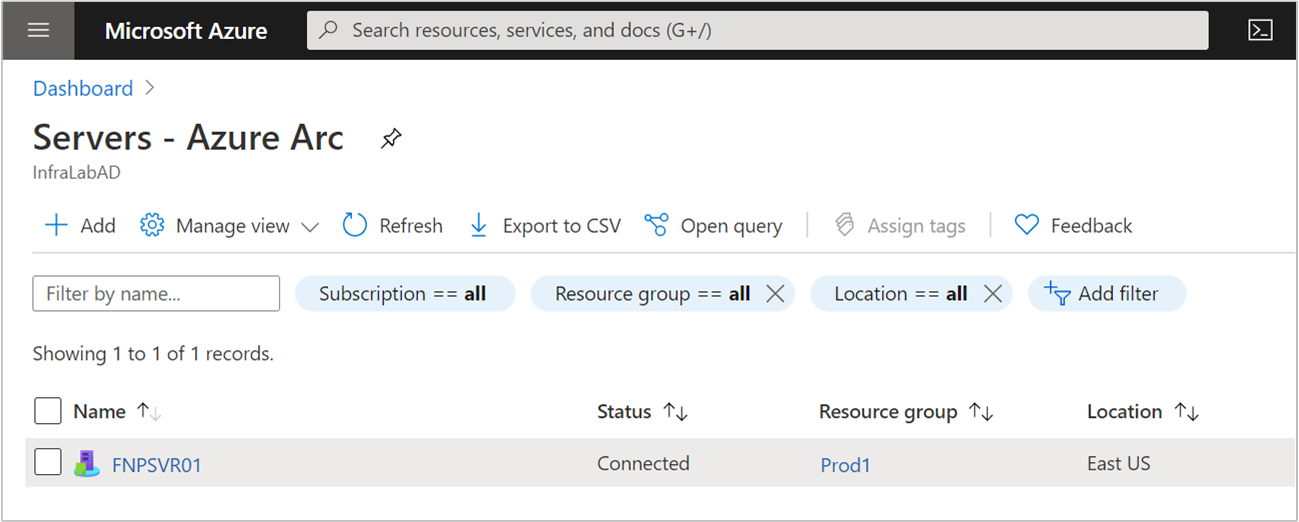
Afbeelding: Voorbeeld van een door Arc ingeschreven VM
Probleemoplossing
Opmerking: als u fouten ziet tijdens het uitvoeren van het script, lost u de fouten op en voert u het script opnieuw uit voordat u naar de volgende stappen gaat.
Enkele veelvoorkomende redenen voor fouten:
- U beschikt niet over de vereiste machtigingen op de virtuele machine.
- wget-pakket is niet geïnstalleerd op de VIRTUELE machine.
- Als pakketafhankelijkheden niet kunnen worden geïnstalleerd, komt dit doordat de proxy niet beschikt over de vereiste domeinen die zijn toegevoegd aan de toegestane URL's. In Ubuntu kan apt bijvoorbeeld geen afhankelijkheden installeren, omdat deze '.ubuntu.com' niet kan bereiken. Voeg de vereiste uitgaande eindpunten toe aan de proxy.
Azure Monitor-agent
De Azure Monitor-agent wordt geïmplementeerd als een Azure VM-extensie die is verbonden met Arc. Er worden ook opties weergegeven voor het maken van koppelingen met regels voor gegevensverzameling die bepalen welke gegevens de agent moet verzamelen. Als u de Azure Monitor-agent installeert, upgradet of verwijdert, hoeft u de server niet opnieuw op te starten.
Zorg ervoor dat u het verzamelen van logboeken en metrische gegevens configureert met behulp van de regel voor gegevensverzameling.
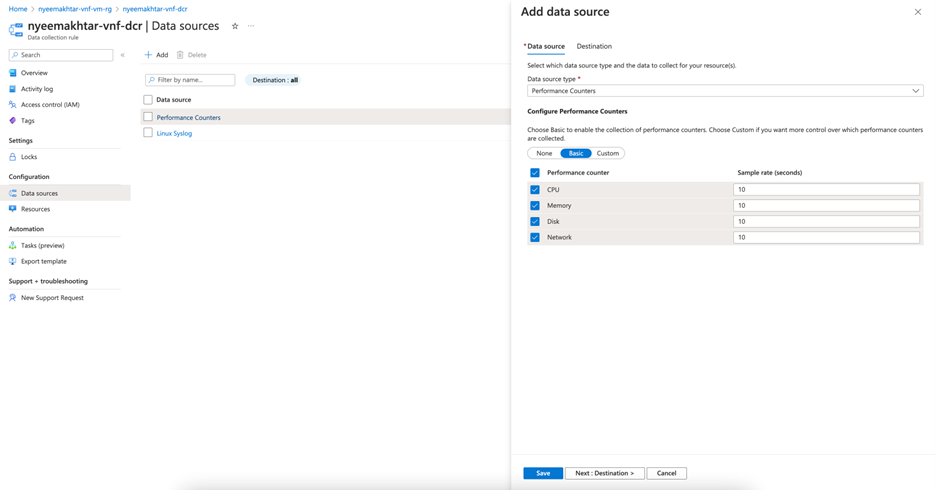
Afbeelding: DCR toevoegen van bron
Opmerking: voor de metrische gegevens die zijn geconfigureerd met DCR, moet de bestemming zijn ingesteld op Log Analytics-werkruimte, omdat deze nog niet wordt ondersteund in metrische gegevens van Azure Monitor.
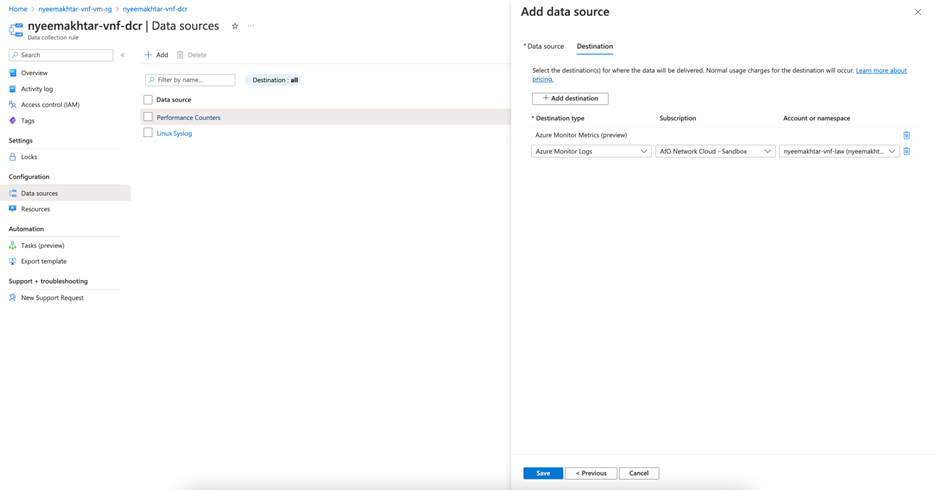
Afbeelding: DCR-bestemming toevoegen
Vereisten
Aan de volgende vereisten moet worden voldaan voordat u de Azure Monitor-agent installeert:
- Machtigingen : voor andere methoden dan het gebruik van Azure Portal moet u de volgende roltoewijzingen hebben om de agent te installeren:
| Ingebouwde rol | Bereiken | Reden |
|---|---|---|
| Resourcebeheerder voor inzender voor virtuele machines in Azure Connected Machine | Servers met Azure Arc | De agent implementeren |
| Elke rol die de actie Microsoft.Resources/deployments/ bevat* | Abonnement en/ofResource-groep en/of | Azure Resource Manager-sjablonen implementeren |
Azure Monitoring Agent installeren
Zodra de virtuele machines zijn verbonden met Arc, zorgt u ervoor dat u een lokaal bestand maakt vanuit uw Azure Cloud Shell met de naam 'settings.json' om de proxygegevens op te geven:
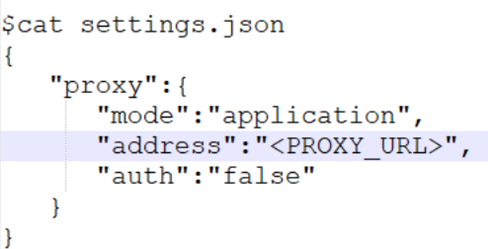
Afbeelding: settings.json bestand
Gebruik vervolgens de volgende opdracht om de Azure Monitoring-agent te installeren op deze servers met Azure Arc:
az connectedmachine extension create --name AzureMonitorLinuxAgent --publisher Microsoft.Azure.Monitor --type AzureMonitorLinuxAgent --machine-name \<arc-server-name\> --resource-group \<resource-group-name\> --location \<arc-server-location\> --type-handler-version "1.21.1" --settings settings.json
Als u gegevens van virtuele machines wilt verzamelen met behulp van Azure Monitor Agent, moet u het volgende doen:
Maak regels voor gegevensverzameling (DCR's) die definiëren welke gegevens Azure Monitor Agent naar welke bestemmingen verzendt.
Koppel de regel voor gegevensverzameling aan specifieke virtuele machines.
Regel voor gegevensverzameling via portal
De stappen voor het maken van een DCR en deze koppelen aan een Log Analytics-werkruimte vindt u hier.
Controleer ten slotte of u de logboeken in de opgegeven Log Analytics-werkruimte krijgt.
Regel voor gegevensverzameling via CLI
Hieronder volgen de opdrachten voor het maken en koppelen van DCR om het verzamelen van logboeken en metrische gegevens van deze virtuele machines in te schakelen.
DCR maken:
az monitor data-collection rule create --name \<name-for-dcr\> --resource-group \<resource-group-name\> --location \<location-for-dcr\> --rule-file \<rules-file\> [--description] [--tags]
Een voorbeeld van een regelbestand:
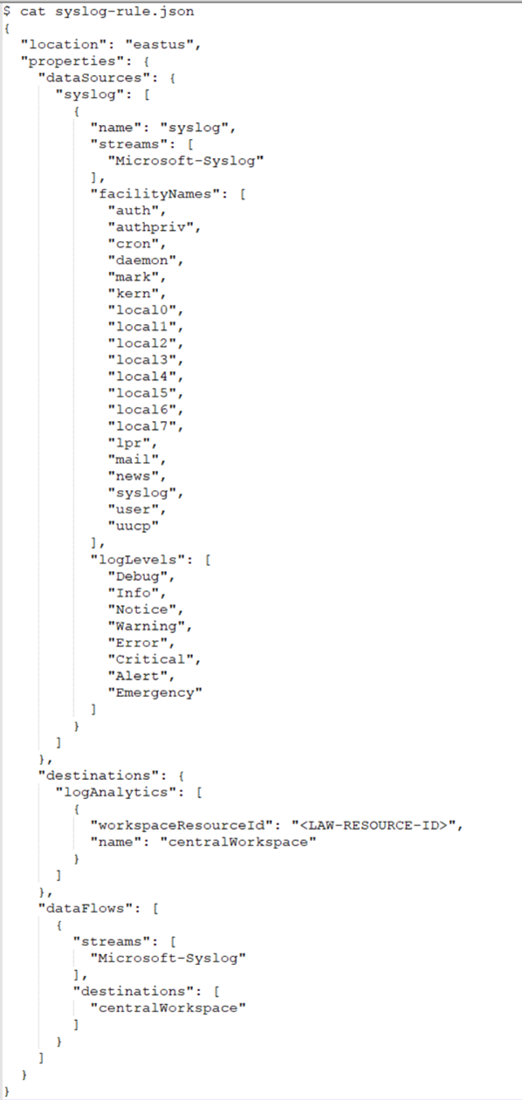
DCR koppelen:
az monitor data-collection rule association create --name \<name-for-dcr-association\> --resource \<connected-machine-resource-id\> --rule-id \<dcr-resource-id\> [--description]
Aanvullende bronnen
- Raadpleeg de documentatie voor werkmappen en vervolgens kunt u Operator Nexus-telemetrievoorbeeldoperator Nexus-werkmappen gebruiken.
- Bekijk Azure Monitor-waarschuwingen, hoe u Azure Monitor-waarschuwingsregels maakt en voorbeeldsjablonen voor Operator Nexus-waarschuwingen gebruikt.